In Windows 10 exista doua profiluri (cunoscute si sub denumirea de tipul de retea) pentru Ethernet si retele Wi-Fi – retea publica si privata, care difera prin setari implicite pentru parametrii precum descoperirea retelei, utilizarea pentru imprimante sau pentru partajarea fisierelor.
In unele cazuri poate fi necesar sa schimbi reteaua publica in privata – cum se face acest lucru in Windows 10 va fi vorba in acest articol. De asemenea, la sfarsitul articolului vei gasi informatii suplimentare despre diferenta dintre cele doua tipuri de retele, si ce sa alegi in diferite situatii.
Nota: unii utilizatori se intreaba, cum se schimba reteaua privata in reteaua de domiciliu. De fapt, reteaua privata in Windows 10 este aceeasi retea, ca si reteaua de domiciliu in versiunile anterioare a sistemului de operare, doar denumirea a fost schimbata.
Pentru a vedea ce tip de retea este selectat in prezent in Windows 10, poti deschide Centru retea si partajare (vezi: Cum se deschide Centru retea si partajare in Windows 10).
In rubrica «vizualizare retele active» vei vedea o lista de conexiuni si ce fel de locatie este folosita pentru ele.
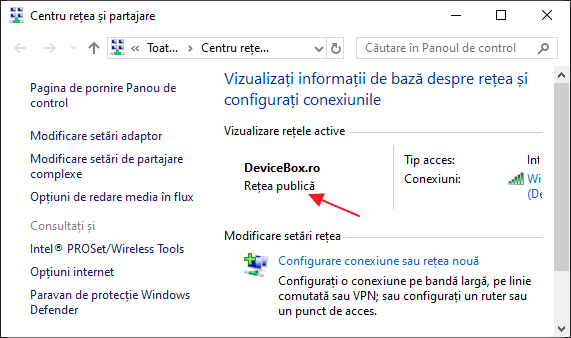
Metoda cea mai simpla pentru a schimba profilul de conexiune a retelei Windows 10
In ultimele versiuni Windows 10 in setarile retelei a aparut o configurare a profilului de conexiune, unde poti alege, daca este o retea publica sau privata:
- Intra in Setari – Retea si internet si selecteaza punctul «Schimbarea proprietatilor conexiunilor» pe fila «Stare».
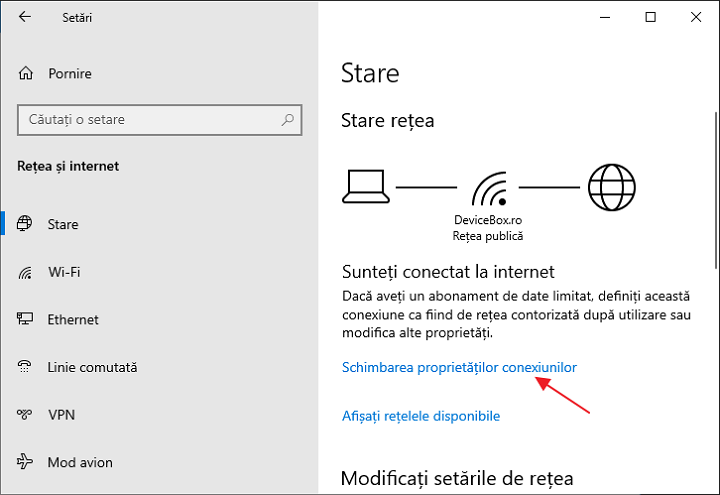
- Seteaza, reteaua «Public» sau «Privat».
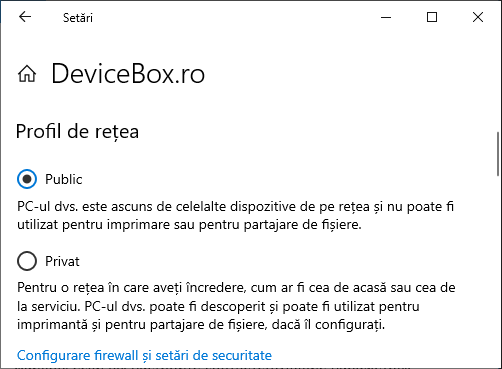
Resetarea retelei si selectarea ulterioara tipului acesteia
Alegerea profilului in Windows 10 are loc la prima conectare la retea: vei vedea o solicitare, daca permiti altor calculatoare si dispozitive din retea sa detecteze acest PC. Daca vei alege «Da», va fi activata reteaua privata, daca vei apsa butonul «Nu» – reteaua publica. La o conexiune ulterioara cu aceeasi retea, alegerea locatiei nu va aparea.
Cu toate acestea, poti reseta setarile de retea Windows 10, reporni calculatorul si apoi solicitarea va aparea din nou. Cum se face:
- Intra in Setari – Retea si internet si in fila «Stare» apasa pe punctul «Resetare retea».
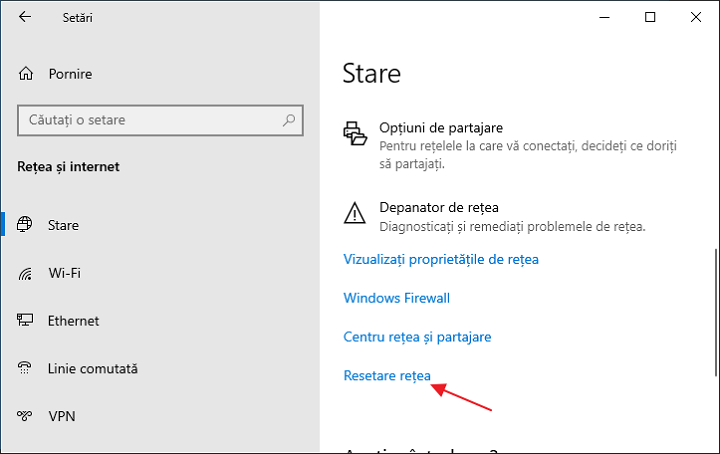
- Apasa butonul «Resetati acum».
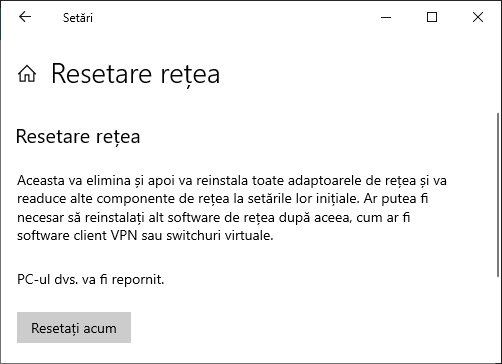
Daca dupa aceasta calculatorul nu va reporni automat, reporneste-l manual si la conectarea ulterioara la retea vei vedea iar solicitarea despre, daca trebuie sa activezi detectarea retelei si, in functie de alegerea ta, va fi setat tipul retelei.
Informatii suplimentare
Si acum cateva nuante pentru utilizatorii incepatori. Uneroi poate fi intalnita situatia urmatoare: utilizatorul considera, ca reteaua «Privata» este mai sugura, decat «Publica» si chiar din acest motiv vrea sa schimbe tipul retelei. Adica, se presupune sub public, ca altcineva va avea accesul la calculatorul sau.
De fapt, situatia este exact inversa: alegand «Retea Publica» Windows 10 aplica setari mai sigure, dezactivand detectarea calculatorului, accesul la fisiere si foldere.
Alegand «Public», spui sistemului ca reteaua nu este controlata de tine, astfel poate reprezenta o amenintare. Si invers, alegand «Privat», se presupune, ca este reteaua ta personala, in care lucreaza doar dispozitivele tale, si prin urmare se activeaza detectarea retelei, accesul la foldere si fisiere (ceea, de exemplu, ce ofera posibilitatea de a reda video de pe calculator pe televizor).
In acelasi timp, daca calculatorul tau este conectat direct la retea prin cablul furnizorului (adica, nu prin router Wi-Fi sau altul, propriul router), eu recomand sa activezi «Retea Publica», deoarece chiar daca reteaua «este acasa», aceasta nu este privata (esti conectat la echipamentul furnizorului la care, cel putin, sunt conectati vecinii tai si in functie de setarile routerului ei teoretic pot avea acces la dispozitivele tale).
Daca este necesar, poti dezactiva descoperirea retelei si partajarea fisierelor si imprimantei pentru reteaua privata: pentru a face acest lucru in Centru retea si partajare apasa in partea stanga «Modificati setarile de partajare complexe» si apoi aplica setarile necesare pentru profilul «Privat».